在PC上如何使用QQ分享螢幕給他人
- 王林轉載
- 2024-01-12 17:48:052295瀏覽
大家在使用qq的時候會有各種各樣的問題,這不就有小伙伴來本站詢問小編電腦qq怎麼共享屏幕給別人,為了幫助到大家,小編上網蒐集了相關資料,總算找到了pc端qq怎麼共享螢幕給對方的方法,詳細內容都在下面的文章中了,大家有需要的話趕緊來本站看看吧。

電腦qq怎麼共用螢幕給別人?
具體步驟如下:
1.登入電腦qq後,「雙擊」開啟想要分享螢幕好友的聊天框;
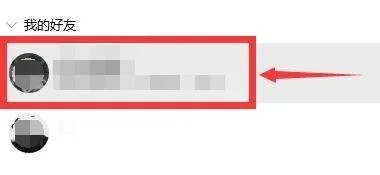
2.找到右上角的「···」圖標,點擊一下;
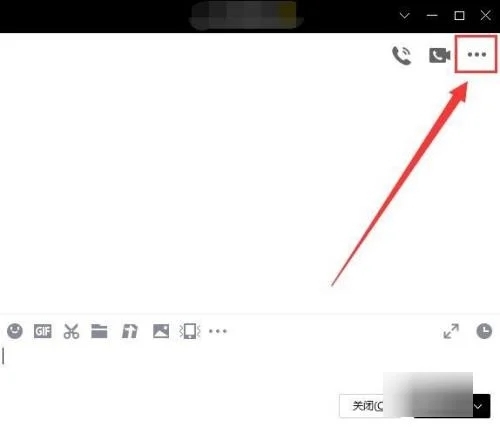
#3.在彈出的圖標中,將第四個「螢幕演示」圖標點擊一下;
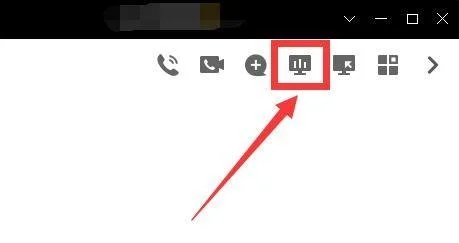
4.在彈窗中點選「分享畫面」;
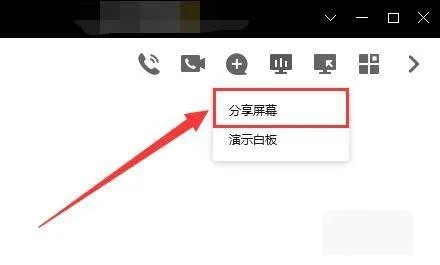
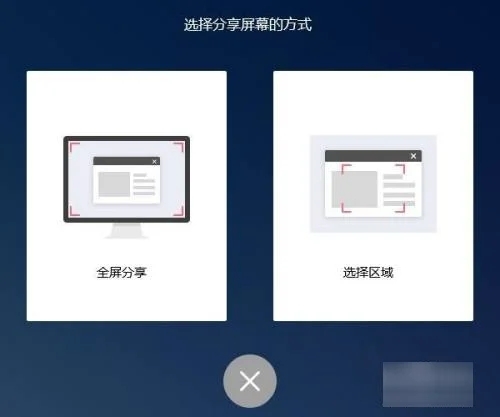
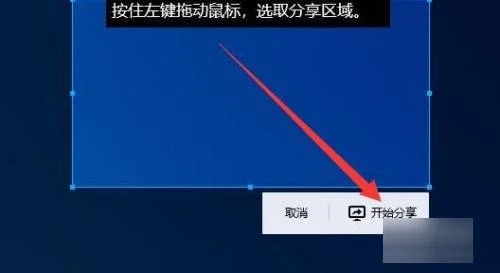
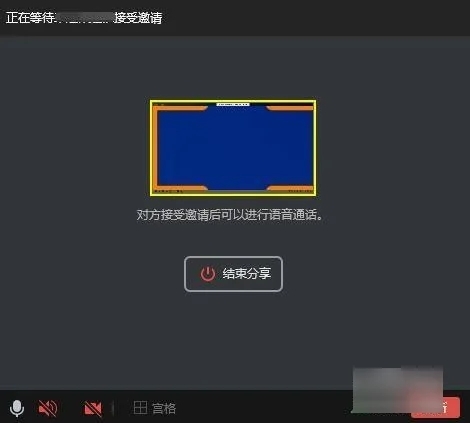
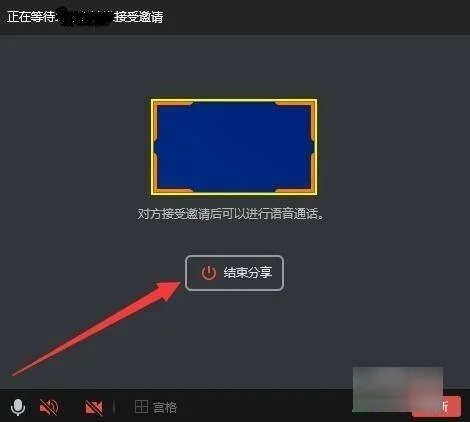
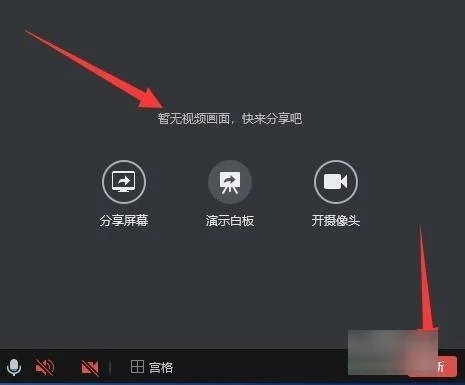
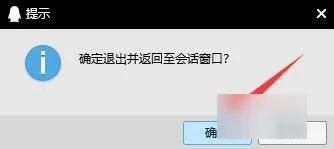
以上是在PC上如何使用QQ分享螢幕給他人的詳細內容。更多資訊請關注PHP中文網其他相關文章!
陳述:
本文轉載於:xitongcheng.com。如有侵權,請聯絡admin@php.cn刪除

